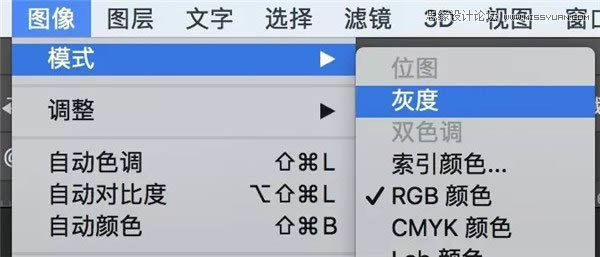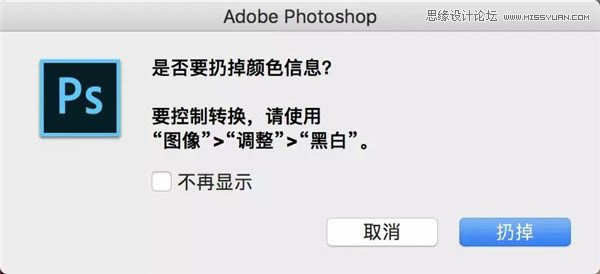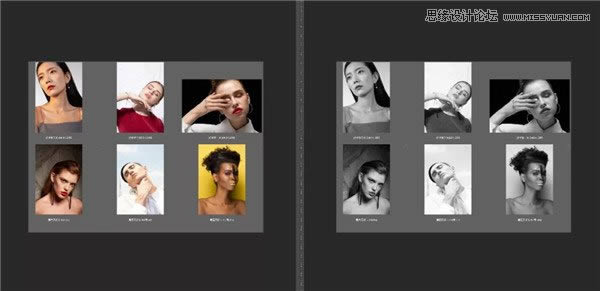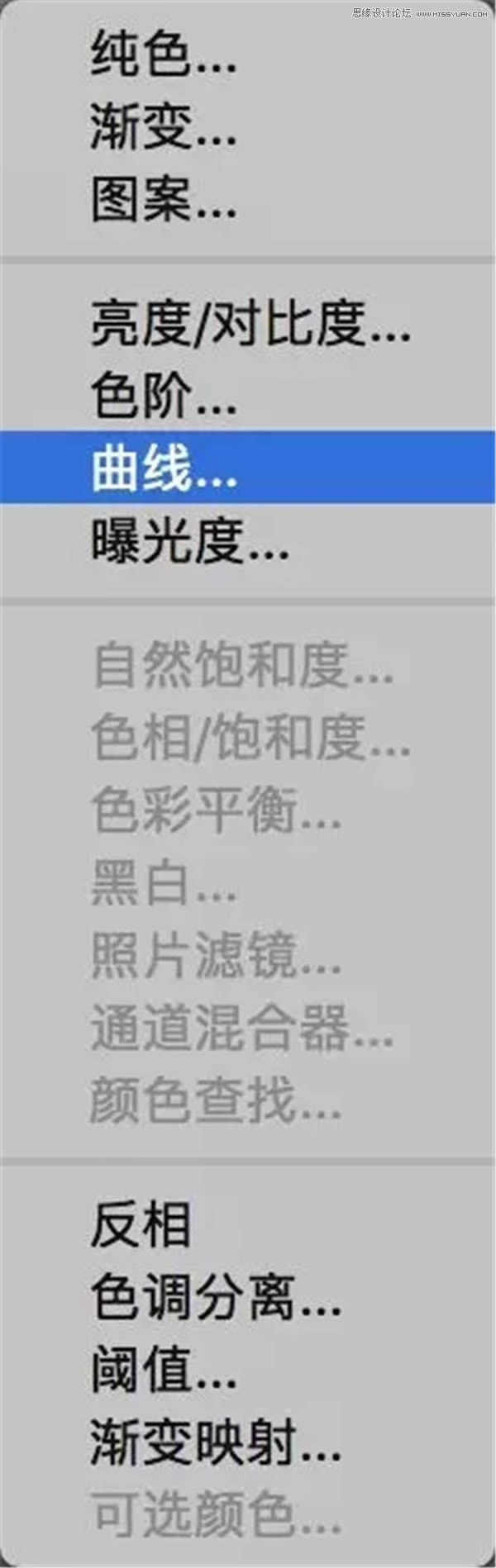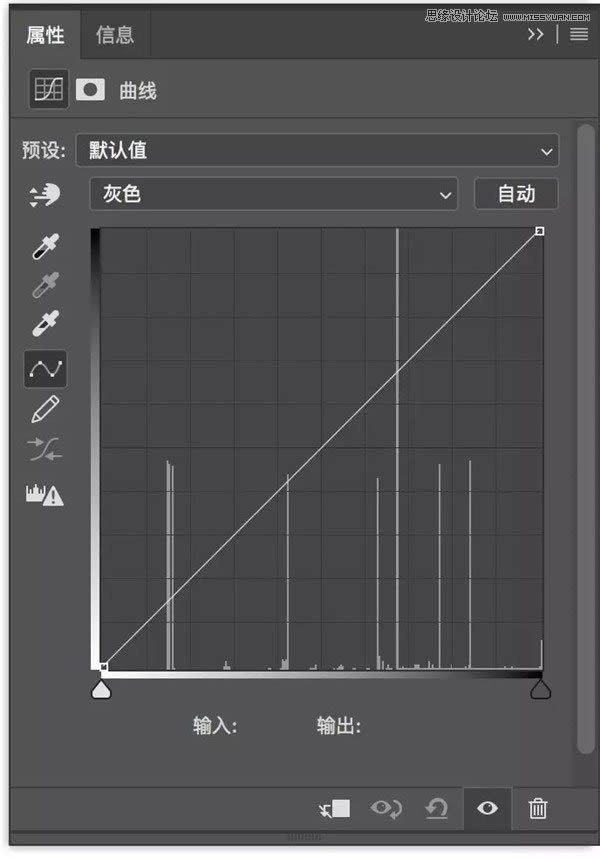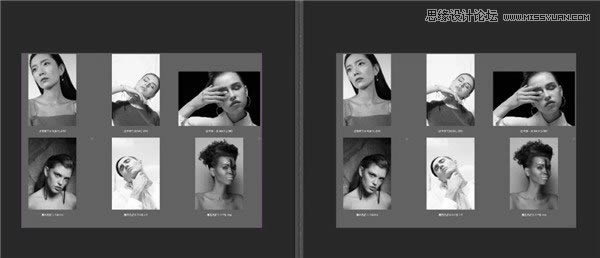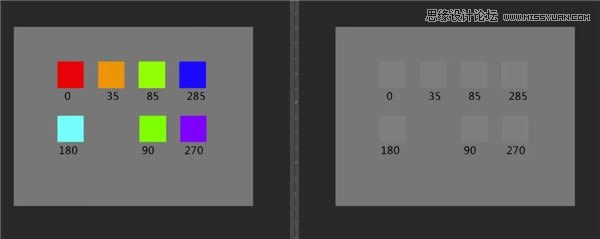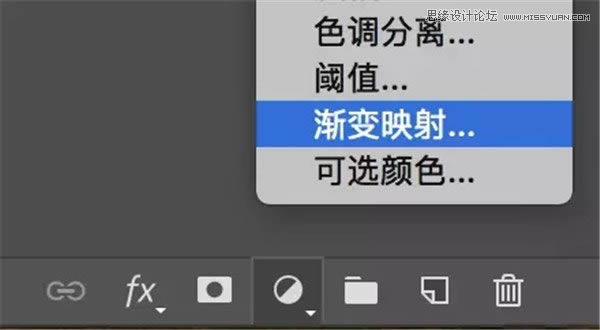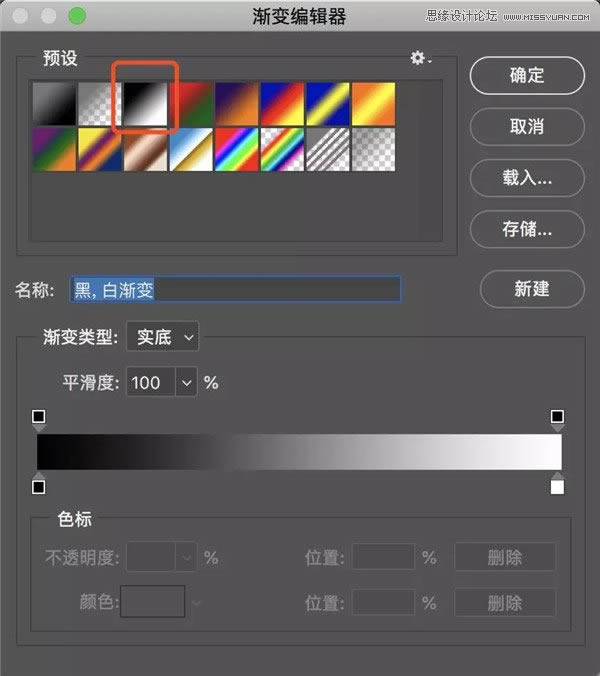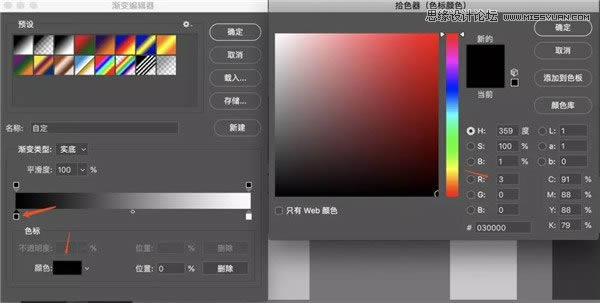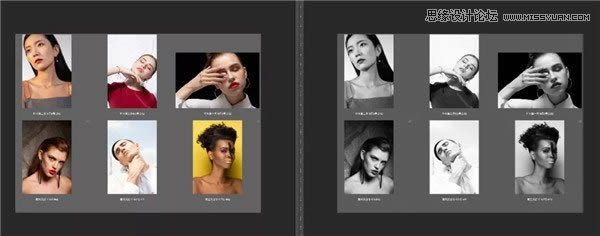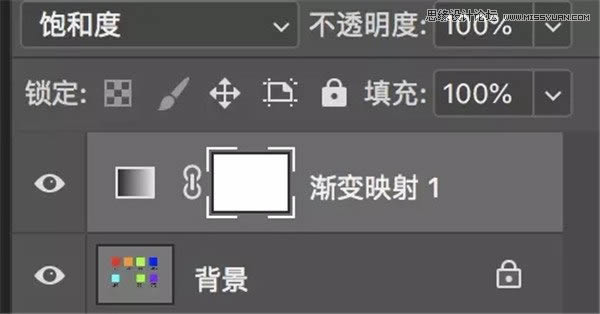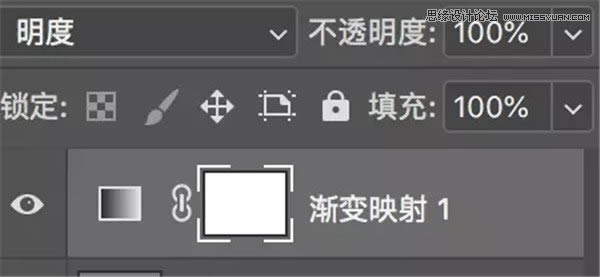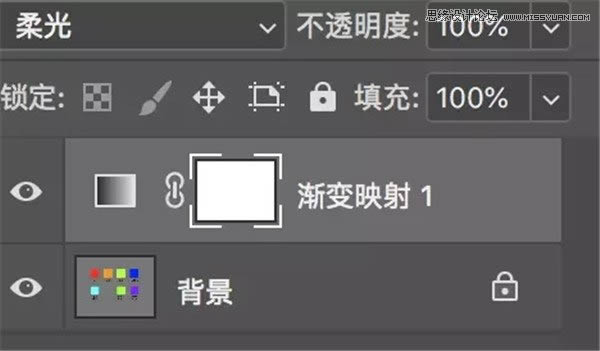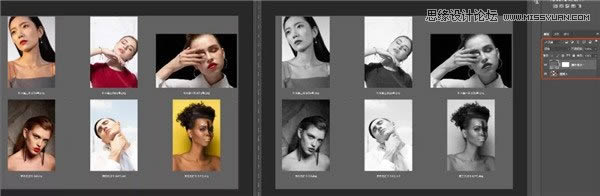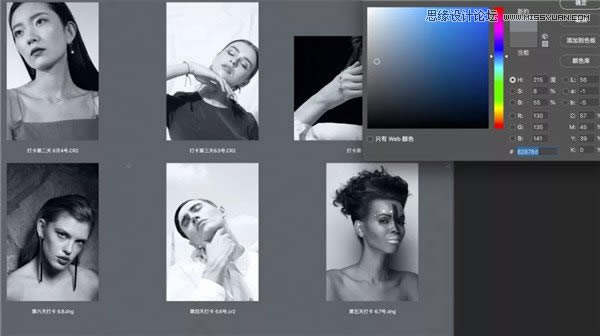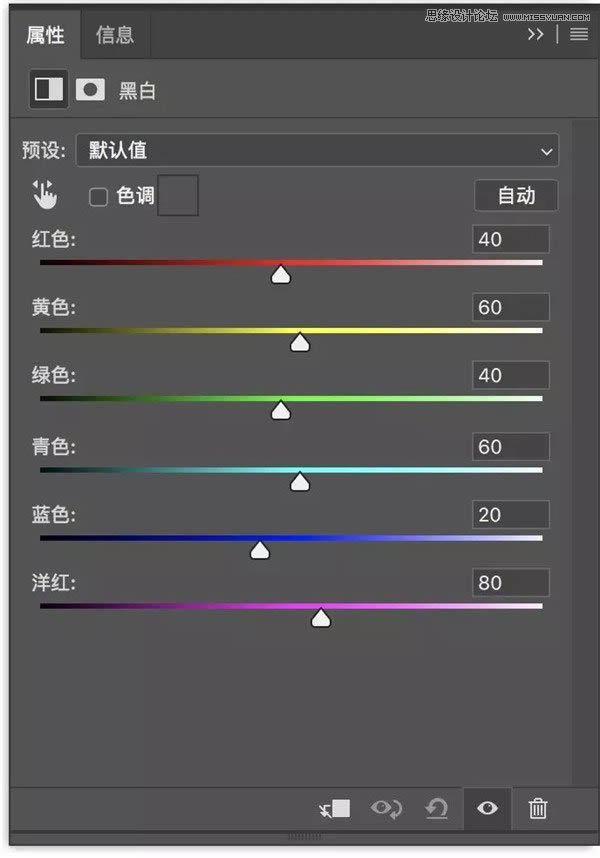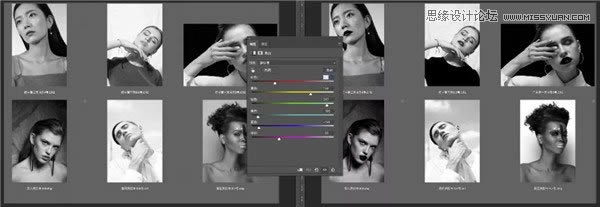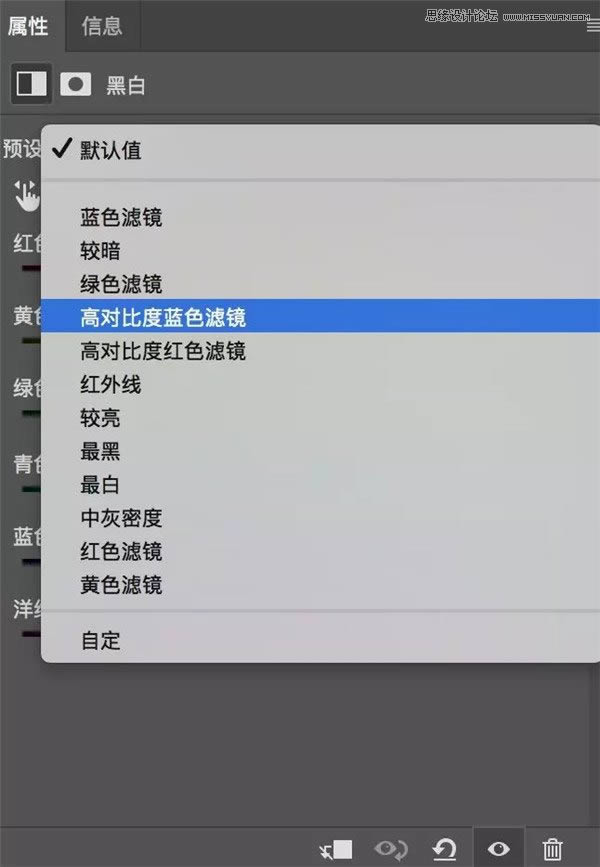多种方法调制黑白主题人像照片的PS图文说明教程
发表时间:2024-01-02 来源:明辉站整理相关软件相关文章人气:
[摘要]彩色摄影技术是技术的进步,按照常理来看,黑白摄影会被彩色摄影淘汰,但是摄影技术发展到今天,黑白摄影依然占据了摄影半边天,可见其魅力所在。我们今天不讨论什么样的黑白才是好照片,而去讨论彩色至黑白的几种手法,以及其优劣。 1、灰度模式 灰度是一种图像模式,一种不包含色彩信息的模式。 如果图片由彩色转为...
彩色摄影技术是技术的进步,按照常理来看,黑白摄影会被彩色摄影淘汰,但是摄影技术发展到今天,黑白摄影依然占据了摄影半边天,可见其魅力所在。
我们今天不讨论什么样的黑白才是好照片,而去讨论彩色至黑白的几种手法,以及其优劣。

1、灰度模式
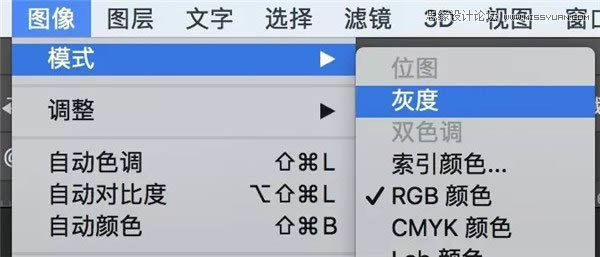
灰度是一种图像模式,一种不包含色彩信息的模式。
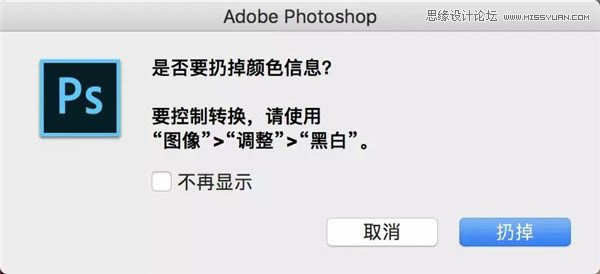
如果图片由彩色转为黑白,会直接丢弃掉色彩信息,简单粗暴。
灰度模式是一种全局变黑白的方式,不可添加蒙版,除了使用历史记录功能外,效果不可逆。
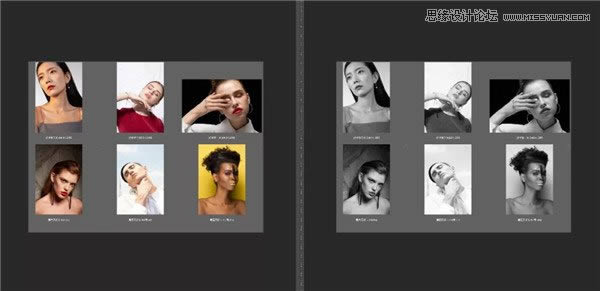
因为灰度模式的特性,有些调整工具不能使用。
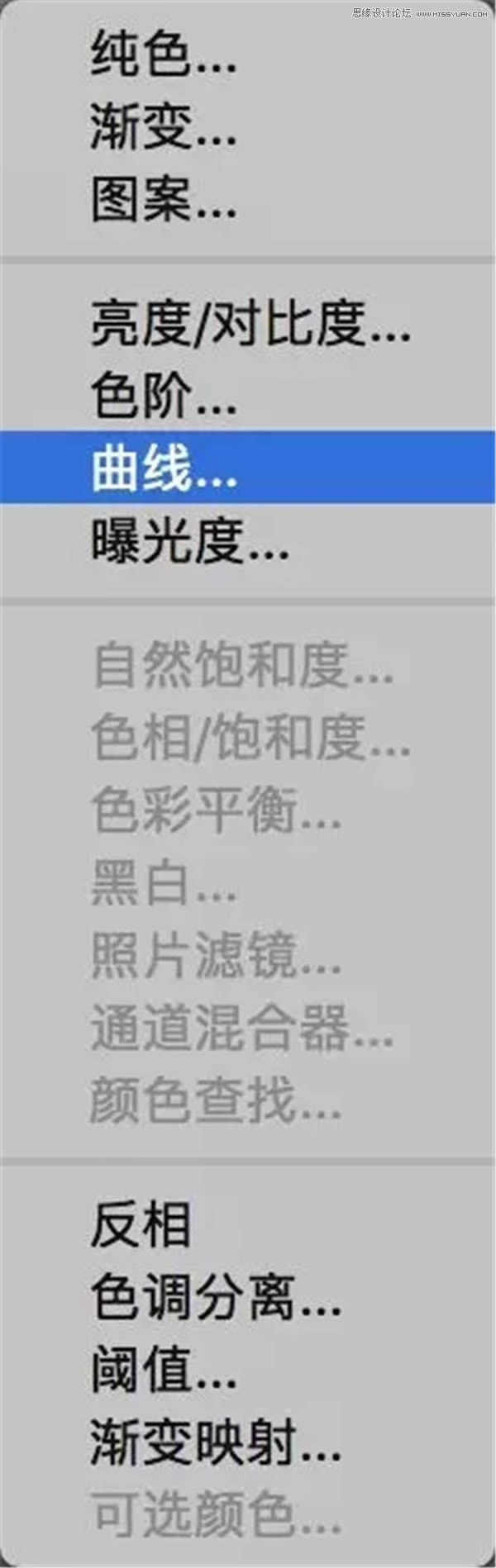
曲线工具也仅剩一个灰度通道
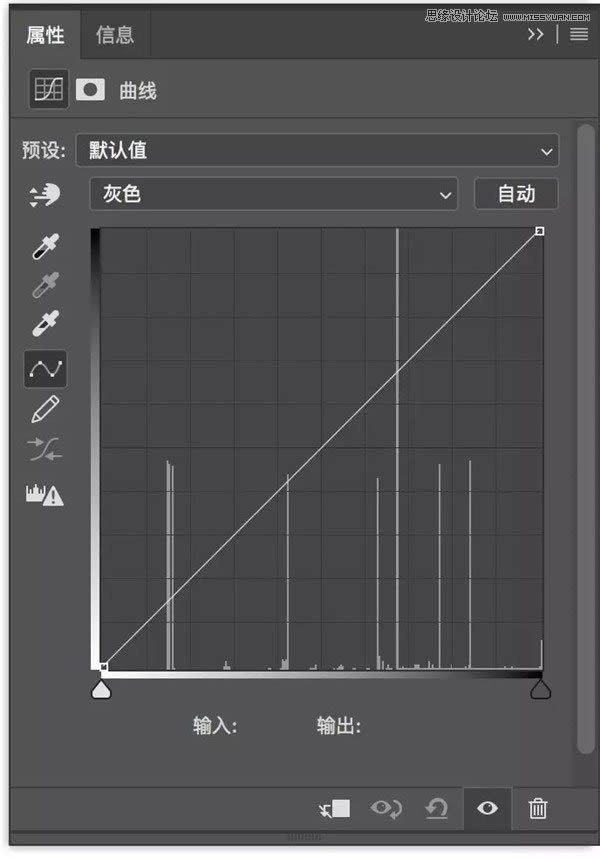
这样的好处是,最终效果是不包含任何色彩信息的,是纯粹的黑白效果,不同于其他转黑白的方法,可能有些细节没注意到,导致最终效果会带上一些色彩信息。
2、去色和色相饱和度
在色相饱和度中将色相滑块滑至最左,画面会变为黑白。
色相/饱和度的快捷键是Ctrl+U,去色的快捷键是Ctrl+Shift+U,且两者效果完全一致,我们就粗暴的认为去色是直接将色相饱和度中的色相直接拉至最左的操作。
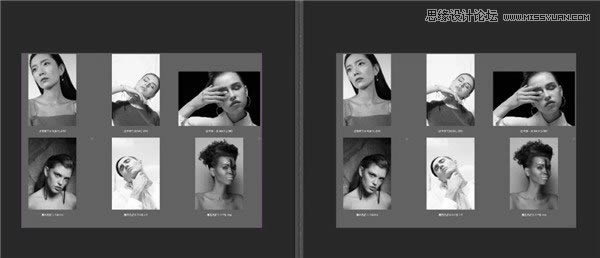
左边为去色操作,右边在色相饱和度中将色相滑块拉至最左。效果一毛一样,
从上面的图上看,感觉灰度模式和去色操作转的黑白看上去并没有什么不同。
所以我们拿出色块图来看看效果(下面只用去色操作来演示)
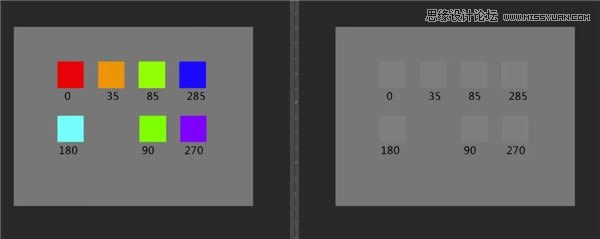
不管色块原来是什么颜色(饱和度和明度相同),转成黑白后,变成了同样的灰度,不同于灰度模式转的黑白效果,不同角度的色彩,会呈现不同的灰度。
这样的效果就导致了,原本色彩对比很强烈的图像,在用这种方法转成黑白以后,画面会变灰。
3、黑白渐变映射
黑白渐变映射是一种使用率非常高的转黑白的手段。
最好的方法是新建一个渐变映射调整层,方便修改。
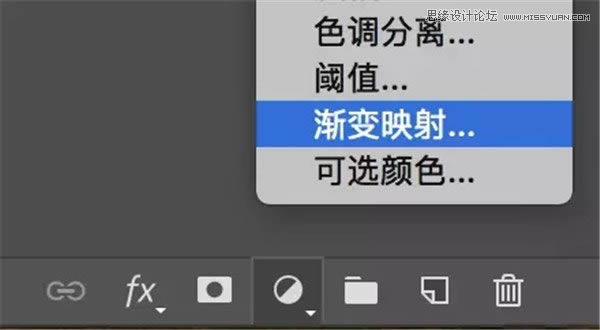
执行黑白渐变映射的时候有个小习惯推荐给大家:
无论你的前后景色是什么,先按一下D,再按一下X,再执行渐变映射操作,出来的渐变映射就是纯黑白。
如果在弹出来的窗口,选择默认预设中的第二个,这个并不是纯黑白渐变映射。
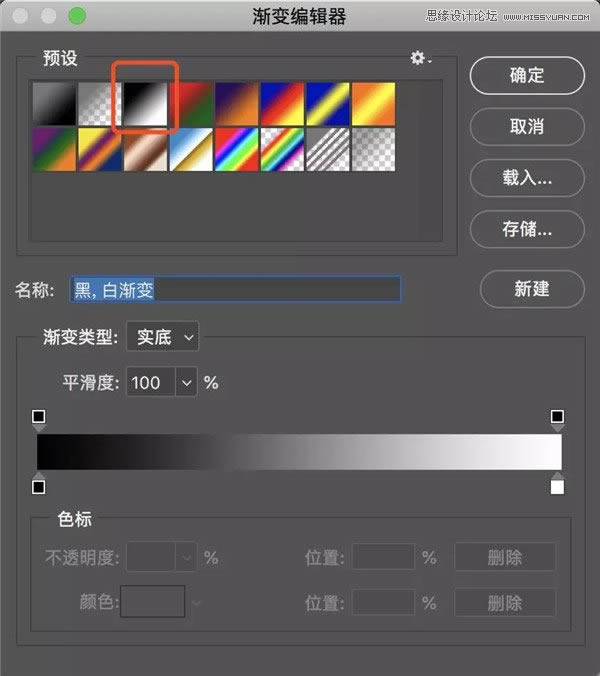
我们点一下左边的色标看一下拾色器:
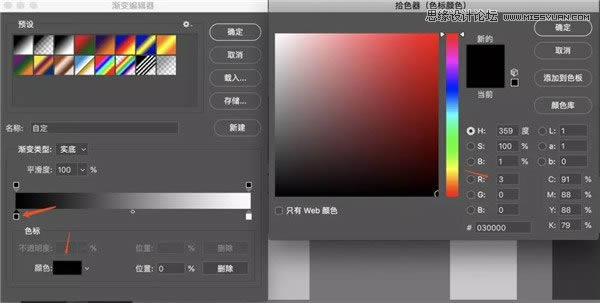
看,这是一个带有一丢丢红的黑,并不是纯黑。
不想跳转的,小编一句话总结,黑白渐变映射会让图片在转成黑白的时候把暗的地方弄的更暗,亮的更亮,从而增加画面的变成黑白的对比度。
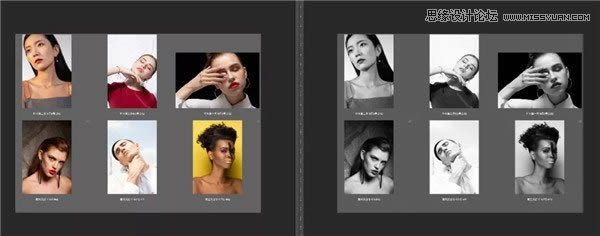
对比上面的去色效果,黑白渐变映射的效果不像去色那么灰,而且增加的对比度舒适,为效果加分,所以这个方法广泛被大家使用。
一个小技巧:
在使用黑白渐变映射的时候,如果不想要附带增加对比度的效果,可以将图层混合模式改为颜色或饱和度
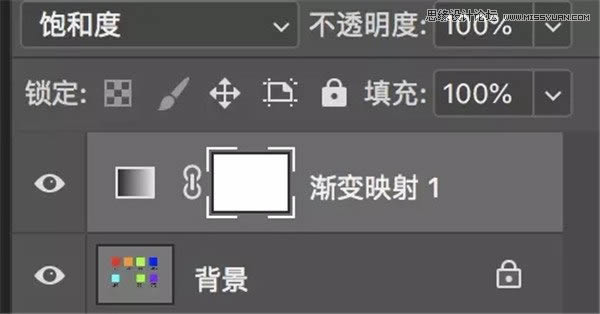
如果自己对对比度的把握不好,觉得黑边渐变映射的效果很好,但是不想要黑白效果,可以将图层混合模式改为明度:
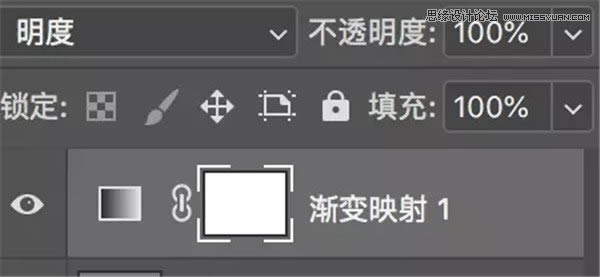
如果还想要更强烈的对比度,可以将图层混合模式改为柔光:
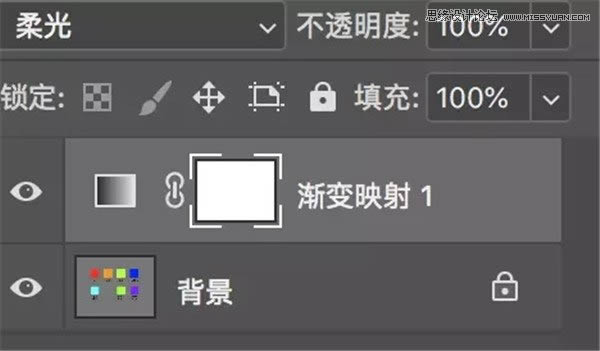
4、纯色叠加
纯色叠加,然后更改图层混合模式为颜色,这是小编比较常用的一种方法,好处是方便附带色彩效果。
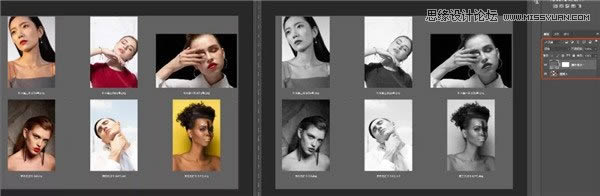
只要添加的纯色是白色到黑色中的任何一个灰度都可以让画面变成黑白,效果一致。只要这个纯色稍微带一点色彩信息,画面就变成了单色效果:
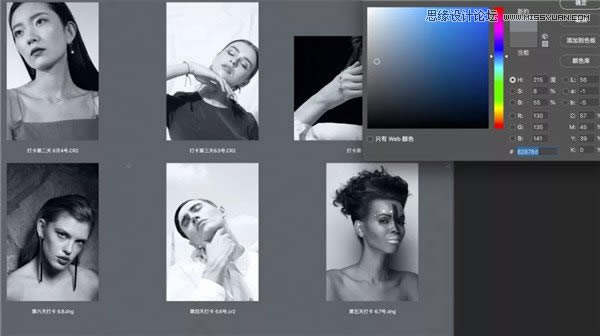
5黑白调整层
虽然以上方法各有各的特点,但是小编认为都不如黑白调整层灵活和易用。

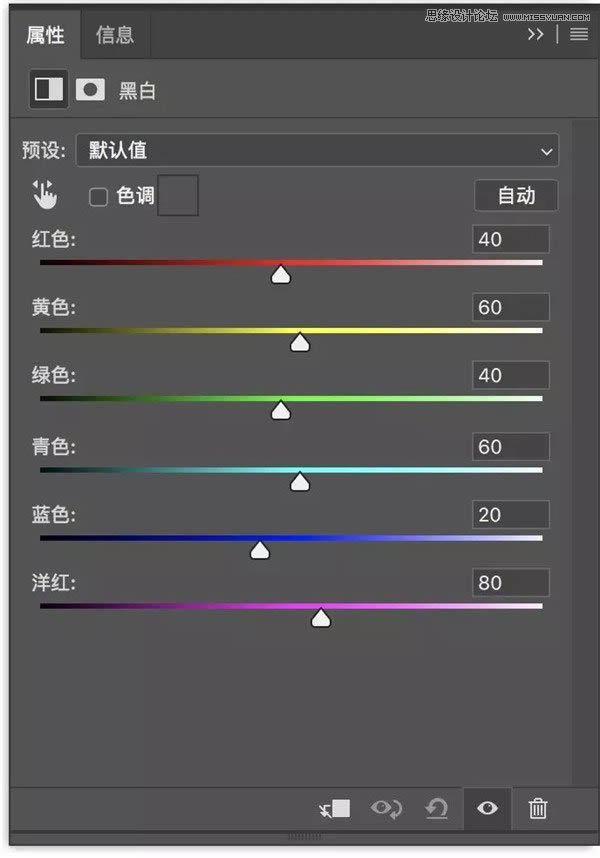
黑白调整层最大的优势是将图像变为黑白后,依然可以根据画面中不同的色彩来调整他们的明暗。
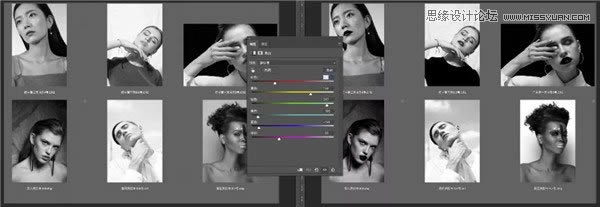
上图中,左边是黑白调整层默认效果,右图是调整了滑块后的效果。
可以看到,增加了画面的对比度,第二个女生的效果比左图更舒服,男生背后的天空的质感也压出来了,黑人女性的肤质质感更好,背景更干净。
而且黑白调整层里内置了很多预设,如果不太喜欢操作滑块滑来滑去,可以试试预设效果,说不定有意外惊喜:
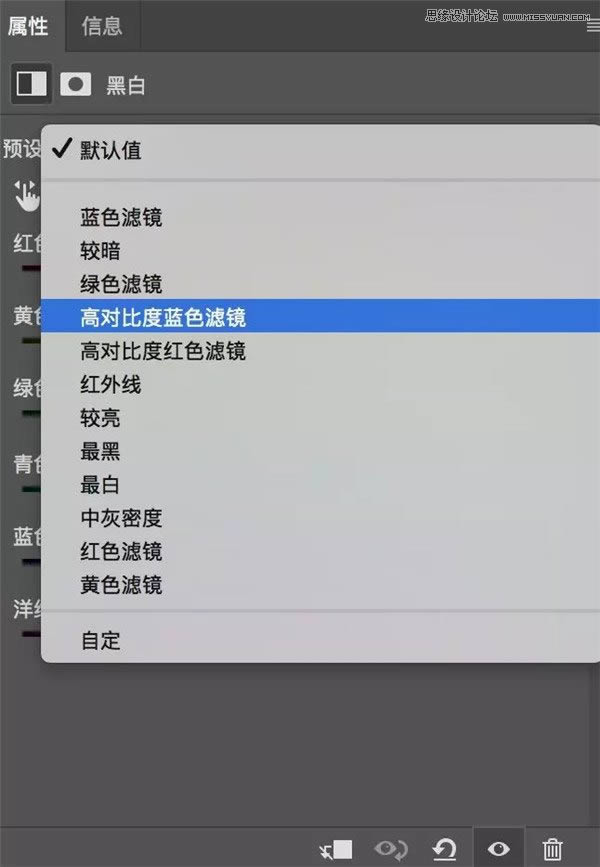
黑白效果是一种情怀,是一种技巧,更是一种艺术,优秀的黑白作品在黑白灰的安排上都有其意义,并不是简单的将画面转为黑白即可。
无论使用哪种方式转黑白,分区调整才是关键,但是如果你的要求没那么高,只是为了把一张照片转成黑白而已,那小修推荐黑白渐变映射和黑白调整层。
因为黑白渐变映射和黑白调整层不会转成黑白后让画面变灰。

Photoshop默认保存的文件格式,可以保留所有有图层、色版、通道、蒙版、路径、未栅格化文字以及图层样式等。